ทำไมไม่ไมโครซอฟท์. วิธีทำให้ Windows Store สำรองและใช้งาน: ใช้วิธีการทั่วไป Microsoft และ Windows Phone หรือทำไม Android และ iOS ถึงชนะ
เปิดตัวผลิตภัณฑ์ใหม่จำนวนหนึ่งรวมกันภายใต้ชื่อ "Surface" ตามพอร์ทัล หมิ่น... ครอบครัวใหม่ประกอบด้วยแท็บเล็ต แล็ปท็อป หูฟังไร้สาย และแม้แต่สมาร์ทโฟนแบบพับสองเท่า
แต่หนึ่งในความประหลาดใจที่ยิ่งใหญ่ที่สุดในงานนี้คือคำพูดจาก Satya Nadella CEO ของ Microsoft:
"ระบบปฏิบัติการไม่ใช่ผลิตภัณฑ์ที่สำคัญที่สุดสำหรับเราอีกต่อไป"
จากข้อมูลของ Nadella บริษัทของเขาจะมุ่งเน้นไปที่บริการและแอพพลิเคชั่น โดยจะลดหย่อน Windows ให้เป็นแผนที่สองหรือสาม เมื่อพิจารณาว่า Windows เป็นผลิตภัณฑ์ที่โดดเด่นสำหรับ Microsoft การตัดสินใจนี้ถึงแม้จะค่อนข้างกล้าหาญ แต่ก็ทำให้เกิดคำถามมากมาย
หัวหน้าของ Microsoft ไม่ได้บอกว่า Windows ไม่ได้เป็นส่วนหนึ่งของธุรกิจของบริษัทแล้ว แต่บอกเป็นนัยว่าระบบปฏิบัติการเดสก์ท็อปที่ได้รับความนิยมสูงสุดไม่เหมาะกับอนาคตอีกต่อไป ขณะนี้โฟกัสของ Microsoft อยู่ที่ Microsoft Graph ซึ่งเป็นแพลตฟอร์มสำหรับนักพัฒนาโดยเฉพาะที่รวบรวมอุปกรณ์และบริการต่างๆ ไว้ด้วยกัน เช่น Windows, Office 365 และ Azure
“ตอนนี้ สิ่งที่สำคัญที่สุดสำหรับเราคือรูปแบบแอปพลิเคชันและประสบการณ์ผู้ใช้ วิธีที่ผู้คนสร้างแอปสำหรับ Duo และ Neo [ผลิตภัณฑ์ Surface ใหม่] จะมีความสำคัญมากกว่าแค่การเขียนแอป Windows หรือแอป Android เพราะจะต้องเกี่ยวข้องกับ Microsoft Graph” Satya Nadella กล่าวในภาคต่อของคำพูดของเขา
นอกจากนี้ ดูเหมือนว่า Microsoft จะต้องละทิ้ง Windows ไปแทน Android ซึ่งสร้างโดยคู่แข่ง สิ่งนี้ได้รับการสนับสนุนโดยข้อเท็จจริงที่ว่าสมาร์ทโฟน Surface Duo ที่นำเสนอก่อนหน้านี้ทำงานบน Android ในเวลาเดียวกัน หัวหน้าฝ่ายผลิตของบริษัทไม่ได้ปิดบังว่าตัวเลือกที่สนับสนุน Android นั้นชัดเจน - ท้ายที่สุดแล้ว มีแอปพลิเคชั่นจำนวนมากที่ทำงานบนระบบปฏิบัติการนี้
จากประสบการณ์ที่ล้มเหลวของ Microsoft กับระบบปฏิบัติการ Windows Phone บริษัทจึงไม่ต้องการสมาร์ทโฟนเครื่องอื่นหากไม่มีแอพอย่างแน่นอน
ตอนนี้เธอจะมี Play Store ทั้งหมดสำหรับเธอ Microsoft ยังบอกเป็นนัยว่าจะร่วมมือกับ Google ในด้านอินเทอร์เฟซของโปรแกรม
ในเวลาเดียวกัน Panay ปฏิเสธว่า Windows กำลังสูญเสียความเกี่ยวข้อง - ตามเขา Android สะดวกกว่าสำหรับสมาร์ทโฟนนั่นคือทั้งหมด อย่างไรก็ตาม หากคุณมองไปสู่อนาคต คุณอดไม่ได้ที่จะสังเกตเห็นว่าการใช้งานคอมพิวเตอร์ค่อยๆ เข้าสู่อุปกรณ์พกพามากขึ้นเรื่อยๆ และ CEO ของ Microsoft ก็เข้าใจในเรื่องนี้
แม้ว่าที่จริงแล้ว Windows จะยังคงเป็นอันดับหนึ่งสำหรับเดสก์ท็อป แต่ข้ามแพลตฟอร์มก็กลายเป็นแฟชั่นทางเทคโนโลยี ซึ่งหมายถึงการมุ่งเน้นที่เทคโนโลยีเว็บมากกว่าคุณสมบัติของระบบปฏิบัติการ "ดั้งเดิม" Microsoft พยายามทำตามแนวโน้มนี้ ซึ่งได้รับการยืนยันโดยโทรศัพท์ Android ใหม่ และเช่น Office ซึ่งพร้อมใช้งานสำหรับอุปกรณ์บนแพลตฟอร์ม iOS
“ไมโครซอฟท์เพิ่งเปิดตัวอุปกรณ์ใหม่ ซึ่งรวมถึงโทรศัพท์ แท็บเล็ต แท็บเล็ต และแล็ปท็อป อย่างไรก็ตาม นี่ไม่ใช่จุดสนใจหลักของบริษัท เช่นเดียวกับระบบปฏิบัติการ Windows ซึ่งทำเงินให้กับบริษัทได้หลายพันล้านดอลลาร์ - Gazeta.Ru ผู้อำนวยการฝ่ายวิเคราะห์ของ Freedom Finance กล่าว “อุปกรณ์คิดเป็นรายได้น้อยกว่า 5% และ Windows ซึ่งคิดเป็น 30% ของรายได้ในปี 2010 ปัจจุบันคิดเป็นเพียง 16% บริษัทได้สังเกตเห็นและพร้อมที่จะพัฒนาทิศทางใหม่ - บริการและธุรกิจคลาวด์ "
จากข้อมูลของ Merkulov สภาพแวดล้อมการพัฒนากำลังอยู่ในระหว่างดำเนินการ ซึ่งจะช่วยรวมและรวมระบบปฏิบัติการต่างๆ เข้าด้วยกัน ซึ่งจะทำให้ความสำคัญของ Windows ลดลง บริษัทจะยังคงมุ่งเน้นไปที่การรวมระบบปฏิบัติการ และพัฒนาธุรกิจบนคลาวด์ที่สามารถเปิดโลกทัศน์ใหม่สำหรับธุรกิจ
“เป็นการยากที่จะตัดสินเพิ่มเติมว่าบริษัทจะสามารถพัฒนาสิ่งนี้ได้อย่างไร แต่แนวโน้มของการใช้คลาวด์จะมีชัยในอีกห้าปีข้างหน้า ... เมื่อเทียบกับ บริษัท ค่อนข้างคล้ายคลึงกันมีเพียงธุรกิจของ Microsoft เท่านั้นที่เน้นย้ำ ในแวดวงธุรกิจและ Apple เกี่ยวกับผู้บริโภคและนักออกแบบอิสระ” ผู้เชี่ยวชาญสรุป
ปรากฎว่าในขณะนี้ไม่จำเป็นต้องกังวลเกี่ยวกับอนาคตอันใกล้สำหรับ Windows แต่เห็นได้ชัดว่า Microsoft จะพยายามอย่างเต็มที่เพื่อให้แน่ใจว่าแอปพลิเคชันและบริการของตนทำงานบนทุกแพลตฟอร์มโดยไม่คำนึงถึงระบบปฏิบัติการ เวลาการตายของ Windows จะไม่ได้รับการประกาศในเร็ว ๆ นี้ แต่ระบบปฏิบัติการนี้จะค่อยๆสูญเสียตำแหน่งผู้นำในรายการลำดับความสำคัญของ บริษัท
ตลาดแอปพลิเคชันดิจิทัลเป็นแหล่งหลักที่เจ้าของสมาร์ทโฟนสามารถติดตั้งยูทิลิตี้ที่จำเป็นและอัปเดตสำหรับอุปกรณ์เหล่านี้ได้ ความล้มเหลวในการทำงานอาจทำให้เกิดความไม่สะดวกอย่างมากในการทำงานของอุปกรณ์เอง อย่างไรก็ตาม หาก App Store ไม่ทำงานบน Windows Phone ปัญหานี้สามารถแก้ไขได้ค่อนข้างรวดเร็ว
สาเหตุที่เป็นไปได้ของความล้มเหลว
ก่อนดำเนินการแก้ไขปัญหาคุณต้องค้นหา ทำไมร้านค้าไม่ทำงานบน Windows Phone... อาจมีสาเหตุหลายประการสำหรับสิ่งนี้:
- - ระบบผิดพลาด;
- - รีเซ็ต;
- - เติมเต็มหน่วยความจำแคชของตลาด
การเลือกเครื่องมือสำหรับแก้ไขความผิดปกตินั้นขึ้นอยู่กับปัจจัยที่นำไปสู่การเกิดขึ้น
จะทำอย่างไรถ้าความผิดพลาดของ Store เกิดจากข้อผิดพลาดของระบบ
มักจะ ร้านค้า Windows Phone 10 ไม่ทำงานและระบบปฏิบัติการรุ่นอื่นๆ เนื่องจากซอฟต์แวร์ขัดข้อง ในกรณีนี้คือเขาที่ต้องถูกกำจัด
หากปัญหาเกี่ยวกับ Market เกิดจากข้อผิดพลาดของระบบ รหัสความผิดปกติควรปรากฏบนหน้าจอเมื่อคุณพยายามป้อน ต้องขอบคุณเขา คุณสามารถค้นหาความหมายของปัญหาและวิธีแก้ปัญหา
มีรหัสข้อผิดพลาดมากมาย แต่ละคนพูดถึงความผิดปกติที่แตกต่างกันและมีคำแนะนำในการกำจัด
ร้านค้าไม่ทำงานเนื่องจากการรีเซ็ตเป็นค่าจากโรงงาน
บ่อยครั้ง ผู้ใช้ไม่สามารถสร้างการเชื่อมต่อกับ Digital Application Market หลังจากทำการรีเซ็ตเป็นการตั้งค่าดั้งเดิมจากโรงงาน ประเด็นคือในระหว่างการดำเนินการนี้ รหัสผ่านและการเข้าสู่ระบบของบัญชี Microsoft อาจถูกรีเซ็ต
ในการแก้ปัญหาประเภทนี้ คุณต้องเข้าสู่ระบบจากสมาร์ทโฟนไปยังบัญชีของคุณ หากล้มเหลว คุณสามารถใช้คอมพิวเตอร์เพื่อกู้คืนรหัสผ่านสำหรับบัญชีได้

นอกจากนี้ หากคุณไม่สามารถเข้าสู่ระบบบัญชีของคุณผ่านพีซีได้ คุณจะต้องสร้างบัญชี Microsoft ใหม่และเข้าสู่ระบบจากอุปกรณ์ภายใต้ข้อมูลของอุปกรณ์ ในกรณีนี้ ข้อมูลทั้งหมดเกี่ยวกับแอปพลิเคชันที่ติดตั้งไว้ก่อนหน้านี้ในอุปกรณ์นี้จะสูญหาย
วิธีล้างแคชของตลาด
หน่วยความจำเต็มของ Store อาจทำให้เข้าถึงไม่ได้ ในการทำความสะอาด คุณจะต้องใช้คอมพิวเตอร์ด้วย

ภายใต้ข้อมูลบัญชีของคุณ คุณต้องเปิด Store จากพีซีของคุณ ในแถบค้นหาคุณต้องพิมพ์คำว่า "Run" จากนั้นให้เลือกชื่อที่มีชื่อที่เหมาะสมจากผลลัพธ์ที่ได้รับ ฟิลด์แยกต่างหากสำหรับการป้อนข้อมูลจะปรากฏขึ้น ในนั้นคุณต้องลงทะเบียนคำสั่ง "wsreset" เอ็กซ์" หลังจากยืนยันการดำเนินการแล้ว หน่วยความจำแคชจะถูกล้าง
วิธีการข้างต้นเป็นวิธีการแก้ไขปัญหาที่มีประสิทธิภาพสำหรับร้านค้าดิจิทัล แต่ถ้าไม่ช่วยและการเชื่อมต่อยังคงล้มเหลว คุณควรรอสักครู่ (อย่างน้อยหนึ่งวัน) แล้วลองอีกครั้ง เป็นไปได้ว่าความล้มเหลวของ Market ในกรณีนี้เกิดจากเซิร์ฟเวอร์ ไม่ใช่โดยตัวอุปกรณ์เอง

09.10.2017, จันทร์, 13:22, เวลามอสโก , ข้อความ: Valeria Shmyrova
รองประธานของ Microsoft กล่าวใน Twitter ว่า Windows 10 Mobile จะไม่ได้รับการอัปเดตใด ๆ นอกเหนือจากความปลอดภัยอีกต่อไป เนื่องจากจำนวนผู้ใช้แพลตฟอร์มมีน้อย และนักพัฒนาไม่สนใจมัน จึงตัดสินใจหยุดการพัฒนา Windows Phone เพิ่มเติม
แถลงการณ์ของเบลฟิออเร่
Microsoft ยอมรับอย่างเป็นทางการว่าได้หยุดพัฒนาแพลตฟอร์มมือถือ Windows Phone แล้ว ประกาศบน Twitter โดยรองประธานฝ่ายระบบปฏิบัติการของบริษัท Joe Belfiore(โจ เบลฟิโอเร). ตามที่เขาพูด Windows 10 Mobile ซึ่งเป็นแพลตฟอร์มเวอร์ชันล่าสุดจะไม่ได้รับการอัปเดตเพิ่มเติม ยกเว้นในส่วนที่เกี่ยวข้องกับความปลอดภัย
Belfiore ยอมรับว่าเขาเปลี่ยนมาใช้ Android เหมือนหัวหน้าบริษัท บิลเกตส์(บิลเกตส์). ตามที่เขาพูด Microsoft ตั้งใจที่จะสนับสนุนผู้ใช้ Windows 10 ที่ต้องการใช้ Android และ iOS บนสมาร์ทโฟนด้วย ขณะนี้บริษัทกำลังทำงานเพื่อให้ผู้ใช้ถ่ายโอนข้อมูลจากพีซี Windows 10 ไปยังอุปกรณ์พกพาได้ง่ายขึ้น
ขาดแอพพลิเคชั่น
เหตุผลหนึ่งที่ Microsoft ตัดสินใจคือการขาดความสนใจใน Windows Phone จากนักพัฒนา “เราพยายามอย่างมากที่จะสนับสนุนนักพัฒนา พวกเขาจ่ายเงิน ... เขียนใบสมัครให้พวกเขา ... แต่จำนวนผู้ใช้น้อยเกินไปสำหรับ บริษัท ส่วนใหญ่ที่จะลงทุน” Belfiore กล่าว
The Verge เขียนว่า App Store ของ Windows Phone ไม่เคยสร้างผลกำไรโดยเฉพาะอย่างยิ่งเมื่อเทียบกับร้านค้าของ Apple และ Google นักพัฒนาซอฟต์แวร์ไม่ได้ปฏิเสธที่จะสร้างเวอร์ชันของแอปพลิเคชันสำหรับมัน แต่เมื่อเวลาผ่านไปพวกเขาหยุดอัปเดตและบำรุงรักษา เป็นผลให้แอปพลิเคชั่นของ American Airlines, ธนาคาร Chase Bank และ Bank of America, บริษัท NBC TV, บริการโซเชียล Pinterest, ผู้พัฒนาเกม Kabam และอีกหลายคนถูกลบออกจากร้าน บางบริษัทไม่ได้ปิดบังว่าสาเหตุมาจากจำนวนผู้ใช้ Windows Phone ไม่เพียงพอ
Microsoft ยอมรับอย่างเป็นทางการแล้วว่าจะหยุดการพัฒนา Windows Phone
Microsoft เองได้ลบแอพของตัวเองจำนวนหนึ่งออกจากร้าน Windows Phone รวมถึงบางแอพที่เกี่ยวข้องกับ MSN เช่นเดียวกับแอพ Photosynth panorama และแอพกล้องหลายตัวสำหรับสมาร์ทโฟน Lumia ที่ใช้ Windows
ชะตากรรมของ Windows มือถือ
ในเดือนกรกฎาคม 2560 ผู้ใช้อินเทอร์เน็ตของ Microsoft ไม่สนใจชะตากรรมของ Windows Phone สาเหตุของความขุ่นเคืองคือความจริงที่ว่า Microsoft ได้เพิ่มฟังก์ชั่นใหม่ให้กับแอสเซมบลี Windows 10 หมายเลข 16251 - มันเป็นไปได้ที่จะ "ผูก" สมาร์ทโฟนกับพีซี ความเป็นไปได้ของ "การผูกมัด" นั้นไม่ค่อยดีนัก: ผู้ใช้สามารถส่งลิงก์ไปยังคอมพิวเตอร์ไปยังหน้าเว็บซึ่งเขาดูบนอุปกรณ์มือถือ ในเวลาเดียวกัน "การเชื่อมโยง" ได้รับการออกแบบสำหรับแพลตฟอร์ม iOS และ Android เท่านั้น กล่าวคือ นวัตกรรมนี้ใช้ไม่ได้กับระบบปฏิบัติการมือถือของบริษัท - Windows Phone และ Windows 10 Mobile
Windows Phone เวอร์ชันแรกเปิดตัวในปี 2010 ในเดือนกุมภาพันธ์ 2558 เวอร์ชันล่าสุดของแพลตฟอร์มที่มีอยู่ซึ่งเรียกว่า Windows 10 Mobile ได้รับการเผยแพร่ คุณสมบัติที่โดดเด่นของมันคือความสามารถในการซิงค์เนื้อหากับพีซี เชื่อมต่ออุปกรณ์กับหน้าจอขนาดใหญ่หรือใช้เป็นพีซีด้วยเมาส์และคีย์บอร์ด และรองรับแอปพลิเคชัน Universal Windows Platform (UWP)
ส่วนแบ่งรวมของสมาร์ทโฟน Windows ในตลาดมีน้อย - 99.6% ของอุปกรณ์ใหม่ติดตั้ง Android หรือ iOS ปัจจุบัน ประมาณ 80% ของสมาร์ทโฟนทั้งหมดที่ใช้ Windows ใช้ Windows Phone 7, Windows Phone 8 หรือ Windows Phone 8.1 และมีเพียง 20% เท่านั้นที่ติดตั้ง Windows 10 Mobile
ในเดือนสิงหาคม 2560 ข้อมูลที่ไม่เป็นทางการว่า Windows 10 Mobile ถูกแยกออกจากระบบอื่น ๆ ของตระกูล Windows 10 ในการพัฒนาอยู่แล้ว อย่างไรก็ตาม จะได้รับการสนับสนุนจาก Microsoft อีกหนึ่งปีครึ่ง ระบบปฏิบัติการ Andromeda สากลจะได้รับการติดตั้งบนอุปกรณ์เคลื่อนที่ใหม่ของ Microsoft สมาร์ทโฟน Windows ที่มีอยู่จะไม่สามารถอัปเดตได้
การสนับสนุนสำหรับ Windows Phone 8.1 สิ้นสุดเมื่อสองปีก่อนในวันที่ 11 กรกฎาคม 2017 แม้ว่าระบบจะไม่ได้รับการอัปเดตและการปรับปรุงอีกต่อไป แต่ผู้ใช้ยังคงใช้อุปกรณ์ของตนต่อไปได้ตราบเท่าที่พวกเขาพอใจกับพวกเขาและตราบเท่าที่แอปพลิเคชันที่จำเป็นยังทำงานอยู่ ในแง่ของแอพ Microsoft มีข้อความสำคัญสำหรับผู้ใช้ Windows Phone 8.1 ล่าสุดจำนวนหนึ่ง
Microsoft ได้อัปเดตเอกสารอย่างเป็นทางการสำหรับ Windows Phone 8.1 ซึ่งบริษัทตั้งข้อสังเกตว่า App Store ของ Windows Phone 8.1 จะสิ้นสุดในวันที่ 16 ธันวาคม 2019 แอปพลิเคชันที่ติดตั้งแล้วจะยังคงทำงานต่อไปโดยไม่มีปัญหา แต่ผู้ใช้จะต้องคำนึงถึงข้อจำกัดต่อไปนี้:
- หลังจากวันที่ 16 ธันวาคม 2019 ผู้ใช้จะไม่สามารถดาวน์โหลดแอปจากร้านค้าหรืออัปเดตโปรแกรมที่ติดตั้ง ซึ่งหมายความว่าคุณต้องดาวน์โหลดโปรแกรมที่จำเป็นทั้งหมดภายในวันที่ 16 ธันวาคม และอย่าลบโปรแกรมออกจากอุปกรณ์ของคุณ เนื่องจากคุณจะไม่สามารถดาวน์โหลดแอปแบบเสียเงินและซื้ออย่างเป็นทางการได้อีกต่อไป
- เนื่องจากการอัปเดตจะไม่เปิดตัวในแอป Windows Phone 8.1 อีกต่อไป แอปอาจสูญเสียคุณลักษณะบางอย่างหรือหยุดทำงานทั้งหมด สำหรับข้อมูลโดยละเอียด ผู้ใช้สามารถติดต่อผู้พัฒนาแต่ละแอพพลิเคชั่นได้
- การติดตั้งแอปพลิเคชันใหม่จะไม่สามารถทำได้หลังจากวันที่ 16 ธันวาคม 2019 หากผู้ใช้ลบแอปพลิเคชั่นออกจากสมาร์ทโฟน เขาจะไม่สามารถกู้คืนโปรแกรมกลับมาได้ ซึ่งรวมถึงการรีเซ็ตและกู้คืนสมาร์ทโฟนโดยใช้ Windows Device Recovery Tool ผู้ใช้ควรพิจารณาประเด็นนี้ก่อนรีเซ็ตอุปกรณ์หลังวันที่ 16 ธันวาคม 2019
การเปลี่ยนแปลงนี้ยังส่งผลต่อกระบวนการอัปเกรดเป็น Windows 10 Mobile สมาร์ทโฟน Lumia บางรุ่นยังสามารถอัพเกรดเป็น Windows 10 Mobile โดยใช้แอพที่เหมาะสมจากร้านค้า หากคุณเป็นเจ้าของสมาร์ทโฟนที่กล่าวถึงด้านล่าง โปรดดาวน์โหลดแอป Upgrade Advisor ก่อนวันที่ 16 ธันวาคม 2019 มิฉะนั้น คุณจะสูญเสียความสามารถในการอัปเกรดจาก Windows Phone 8.1 เป็น Windows 10 Mobile ผ่านทางอากาศ ในกรณีนี้ วิธีเดียวที่จะอัปเดตคือใช้ยูทิลิตี้เพื่ออัปเดตผ่านสาย
รองรับอุปกรณ์ต่อไปนี้: Microsoft Lumia 430, Microsoft Lumia 435, Microsoft Lumia 532, Microsoft Lumia 535, Microsoft Lumia 540, Nokia Lumia 635 1 GB, Nokia Lumia 636, Nokia Lumia 638, Microsoft Lumia 640, Microsoft Lumia 640 XL, Nokia Lumia 730, โนเกีย Lumia 735, โนเกีย Lumia 830, โนเกีย Lumia 929, ไอคอน Nokia Lumia, โนเกีย Lumia 930, โนเกีย Lumia 1520
หากคุณอัพเกรดอุปกรณ์ของคุณเป็น Windows 10 Mobile ร้านค้าจะยังคงทำงานต่อไป คุณจะสามารถดาวน์โหลดได้ ทั้งหมดแอปพลิเคชัน (รวมถึงแอปพลิเคชันที่พัฒนาขึ้นสำหรับ Windows Phone 8.1) ให้อัปเดตและใช้อุปกรณ์ของคุณอย่างเต็มที่ ในเวลาเดียวกัน คุณควรจำไว้ว่าการสนับสนุนสำหรับ Windows 10 Mobile จะสิ้นสุดในเดือนธันวาคม ซึ่งหมายความว่าคุณจะไม่ได้รับการอัปเดตระบบอีก และฟังก์ชันของโทรศัพท์จะค่อยๆ ลดลง
ผู้ใช้ 10 อันดับแรกหลายคนต่างหลงรักร้านแอพพลิเคชั่น Windows เพราะคุณสามารถดาวน์โหลดและติดตั้งโปรแกรมคุณภาพสูงและน่าสนใจจากมันได้อย่างรวดเร็ว บางครั้ง Windows Store อาจขัดข้อง - ใช้งานไม่ได้ทั้งหมดหรือบางส่วน ผู้ใช้ถูกกีดกันการเข้าถึงฐานข้อมูลแอปพลิเคชันทันที ควรใช้มาตรการใดในการกลับมาใช้ฟังก์ชันก่อนหน้าของร้านค้าต่อ
ทำไม Windows Store หยุดทำงาน
Windows Store ในตัวอาจล้มเหลวด้วยเหตุผลหลายประการ:
ปัญหาการจัดเก็บจะแสดงได้อย่างไร? ตัวอย่างเช่น ไอคอนร้านค้าอาจหายไปจากมุมมองโดยสิ้นเชิง - ผู้ใช้จะไม่พบไอคอนดังกล่าวในเมนู "เริ่ม" ร้านค้าอาจปฏิเสธที่จะเปิดอินเทอร์เฟซ - ไม่มีอะไรปรากฏขึ้นหลังจากคลิก
 ในการแจ้งเตือนข้อผิดพลาด คุณสามารถดูรหัสข้อผิดพลาด
ในการแจ้งเตือนข้อผิดพลาด คุณสามารถดูรหัสข้อผิดพลาด หลังจากเริ่มต้นหรืออยู่ระหว่างการทำงาน หน้าต่างขนาดเล็กที่มีข้อผิดพลาดอาจปรากฏขึ้น ซึ่งมักจะมาพร้อมกับรหัสบางอย่าง: 0x80072efd, 0x80073CF9, 0x80d0000a, 0x80072ee7, 0x80070005, 0x800706d9, 0x8024401c, 0x803f8001 และอื่นๆ ในขณะเดียวกัน โปรแกรมสามารถทำงานให้เสร็จก่อนกำหนดหรือทำงานต่อไปได้ แต่ช้ามาก
 ด้วยข้อผิดพลาดบางอย่าง ร้านค้าอาจทำงานต่อไปได้ แต่ช้าลง - ในกรณีนี้ แอปพลิเคชันที่จำเป็นจะไม่ถูกดาวน์โหลดและติดตั้ง
ด้วยข้อผิดพลาดบางอย่าง ร้านค้าอาจทำงานต่อไปได้ แต่ช้าลง - ในกรณีนี้ แอปพลิเคชันที่จำเป็นจะไม่ถูกดาวน์โหลดและติดตั้ง วิธีการแก้ปัญหา
ด้านล่างนี้ เราจะอธิบายวิธีการแก้ปัญหาที่ได้รับความนิยมและมีประสิทธิภาพมากที่สุด ซึ่งเหมาะสำหรับข้อผิดพลาดต่างๆ ที่พบใน Windows Store อย่างไรก็ตาม ก่อนใช้งาน โปรดรีสตาร์ทคอมพิวเตอร์ เนื่องจากปัญหาอาจเกิดขึ้นหลังจากระบบล้มเหลวเพียงครั้งเดียว
เครื่องมือวินิจฉัยและแก้ไขปัญหา
ไม่ใช่ทั้งหมด แต่ปัญหามากมายในการทำงานของโปรแกรมต่างๆ สามารถแก้ไขได้ด้วยเครื่องมือวินิจฉัย Windows ในตัว ระบบได้รับการติดตั้งไว้ล่วงหน้าพร้อมเครื่องมือสำหรับแก้ไขปัญหาบริการต่างๆ - "Update Center", "Internet Connection", "Windows Store" และอื่นๆ มาเริ่มขั้นตอนกันเลย:
- กด Windows และ R บนแป้นพิมพ์ - แผง Run จะปรากฏขึ้นบนจอแสดงผล เราพิมพ์คำว่า control และคลิกที่ปุ่มเพื่อเริ่มการดำเนินการคำสั่ง
 เขียนการควบคุมและคลิกตกลง
เขียนการควบคุมและคลิกตกลง - ใน "แผงควบคุม" เราพิมพ์คำค้นหา "การกำจัด" ทันทีเพื่อไม่ให้ค้นหาส่วนที่ต้องการเป็นเวลานาน เราไปที่ลิงก์ใหญ่แรก "การแก้ไขปัญหา"
 ตามลิงค์ "การแก้ไขปัญหา"
ตามลิงค์ "การแก้ไขปัญหา" - ในคอลัมน์ด้านซ้าย คลิกที่บรรทัดที่สอง "ดูหมวดหมู่ทั้งหมด"
 เปิดทุกหมวดโดยคลิกที่ลิงค์ที่สองจากทางซ้าย
เปิดทุกหมวดโดยคลิกที่ลิงค์ที่สองจากทางซ้าย - เรากำลังรอให้แผงควบคุมค้นหาและแสดงแพ็คเกจการวินิจฉัยที่มีอยู่ทั้งหมดให้เราดู
 รอสิ้นสุดการค้นหา
รอสิ้นสุดการค้นหา - ในรายการ เลือกเครื่องมือวินิจฉัย "แอปพลิเคชันจาก Windows Store"
 เปิดแอพ Windows Store
เปิดแอพ Windows Store - เริ่มต้นได้ด้วยวิธีอื่น: เปิดหน้าต่างการตั้งค่า Windows (รูปเฟืองในเมนู Start หรือปุ่ม Windows + แป้นพิมพ์ลัด I)
 คลิกที่เฟืองเพื่อเปิด "ตัวเลือก"
คลิกที่เฟืองเพื่อเปิด "ตัวเลือก" - ไปที่ไทล์การอัปเดตความปลอดภัย
 ใน "การตั้งค่า" คลิกที่ส่วน "อัปเดตและความปลอดภัย"
ใน "การตั้งค่า" คลิกที่ส่วน "อัปเดตและความปลอดภัย" - ในแท็บที่สี่ "การแก้ไขปัญหา" ให้เลื่อนลงรายการเครื่องมือไปยังเครื่องมือเฉพาะสำหรับร้านค้า คลิกที่มันด้วยปุ่มซ้ายของเมาส์
 คลิกที่ไทล์ "Store Apps"
คลิกที่ไทล์ "Store Apps" - คลิกที่ปุ่มสีเทาเพื่อเปิดเครื่องมือ
 เรียกใช้เครื่องมือวิเคราะห์
เรียกใช้เครื่องมือวิเคราะห์ - เรากำลังรอให้โปรแกรมพบปัญหาเกี่ยวกับ Windows Store
 เรากำลังรอให้ขั้นตอนการค้นหาเสร็จสิ้น
เรากำลังรอให้ขั้นตอนการค้นหาเสร็จสิ้น - เครื่องมือนี้อาจแจ้งให้คุณดำเนินการแก้ไขปัญหาที่พบ เราตกลงที่จะถูกประหารชีวิต
 หากเครื่องมือมีวิธีแก้ปัญหา ให้ใช้
หากเครื่องมือมีวิธีแก้ปัญหา ให้ใช้ - เครื่องมือจะค้นหาปัญหาเพิ่มเติม เป็นผลให้คุณจะได้รับรายงานเกี่ยวกับงานที่ดำเนินการโดยเครื่องมือซึ่งจะระบุปัญหาและสภาพของพวกเขา - แก้ไขหรือไม่ หากทุกอย่างได้รับการแก้ไขแล้ว ให้คลิกที่ "ปิด" และตรวจสอบการทำงานของร้านค้า หากปัญหาบางอย่างยังไม่ได้รับการแก้ไข คุณสามารถลองเริ่มเครื่องมือวินิจฉัยใหม่ได้
 อ่านรายงานการแก้ไขข้อผิดพลาดที่พบของร้านค้า
อ่านรายงานการแก้ไขข้อผิดพลาดที่พบของร้านค้า - เรียกใช้ Windows Update ในลักษณะเดียวกัน เนื่องจากปัญหาเกี่ยวกับการทำงานอาจส่งผลกระทบทางอ้อมต่อการทำงานของ Windows Store
การกู้คืนไฟล์ที่เสียหาย
"Windows Store" เป็นส่วนหนึ่งของ "ระบบปฏิบัติการ" ดังนั้นงานของร้านค้าจึงขึ้นอยู่กับความสมบูรณ์ของไฟล์ระบบโดยตรง หลังอาจได้รับความเสียหายอย่างรุนแรงเนื่องจากกิจกรรม "การทำลายล้าง" ของไวรัสต่างๆ การถอนการติดตั้งโปรแกรมที่ไม่เหมาะสม และสาเหตุอื่นๆ คุณสามารถกู้คืน "ความสมบูรณ์" ของไฟล์เหล่านี้และโดยทั่วไปจะตรวจสอบความเสียหายของเอกสารดังนี้:
- เราเปิดคอนโซล "บรรทัดคำสั่ง" แต่ด้วยสิทธิ์ของผู้ดูแลระบบเท่านั้น: ในบรรทัดการค้นหาสากลของระบบของคุณ ให้เขียนข้อความค้นหา (ชื่อหรือรหัส cmd)
 ป้อนบรรทัด "บรรทัดคำสั่ง" หรือ cmd
ป้อนบรรทัด "บรรทัดคำสั่ง" หรือ cmd - คลิกขวาที่บรรทัดที่ต้องการในผลลัพธ์ - คลิกตัวเลือกแรกซึ่งระบุผู้ดูแลระบบ
 ในเมนูบริบท เลือก "เรียกใช้ในฐานะผู้ดูแลระบบ"
ในเมนูบริบท เลือก "เรียกใช้ในฐานะผู้ดูแลระบบ" - หากคุณไม่มีบรรทัดค้นหาใน "แถบงาน" ไม่เป็นไร - เรากด R และ Windows ค้างไว้แล้วเขียนคำสั่ง cmd เราดำเนินการโดยกดปุ่มสามปุ่มพร้อมกัน: Shift + Ctrl + Enter หากหน้าต่างปรากฏขึ้นเพื่อขออนุญาต ให้คลิกที่ "ใช่"
 เรียกใช้คำสั่ง cmd ในบรรทัด "เปิด"
เรียกใช้คำสั่ง cmd ในบรรทัด "เปิด" - ในเครื่องมือแก้ไขที่มีพื้นหลังสีดำ ให้แทรกหรือพิมพ์คำสั่งง่ายๆ ด้วยตนเอง sfc / scannow - กด "Enter" เพื่อเริ่มดำเนินการ ระบบจะตรวจสอบความสมบูรณ์ก่อน จากนั้นจึงแทนที่ไฟล์ "แยก" ด้วยไฟล์ใหม่ ขั้นตอนอาจใช้เวลานาน - ครึ่งชั่วโมงขึ้นไป เมื่อเสร็จสิ้น ให้รีสตาร์ทพีซีของคุณและดูว่าปัญหากับร้านค้าได้รับการแก้ไขแล้วหรือไม่
 วาง sfc / scannow ในตัวแก้ไขแล้วกด Enter
วาง sfc / scannow ในตัวแก้ไขแล้วกด Enter - หากเมื่อสิ้นสุดขั้นตอนที่คุณเห็นในรายงานว่าไฟล์บางไฟล์ไม่ถูกฆ่าเชื้อ หรือหากการวินิจฉัยไม่ได้ให้ผลลัพธ์ที่เป็นบวก ให้เปิดคอนโซลอีกครั้งในฐานะผู้ดูแลระบบและเรียกใช้คำสั่งอื่น DISM.exe / Online / Cleanup-image / ฟื้นฟูสุขภาพ
 เรียกใช้ DISM.exe / Online / Cleanup-image / Restorehealth ในคอนโซล
เรียกใช้ DISM.exe / Online / Cleanup-image / Restorehealth ในคอนโซล
วิดีโอ: วิธี "รักษา" ไฟล์ระบบ Windows
การรีเซ็ตแคช Windows Store
ไม่มีโปรแกรมใดสามารถทำงานได้ตามปกติหากแคชเต็ม Tens App Store ก็ไม่มีข้อยกเว้น หากคุณไม่เคยล้างข้อมูลแคช ปัญหาอาจปรากฏขึ้นด้วยสาเหตุนี้ ทำสิ่งต่อไปนี้เพื่อล้างแคชจากขยะ:
- เรากดพร้อมกันบน Windows และ R (ไม่สำคัญว่ารูปแบบใดจะเป็นปัจจุบัน) บนแผงควบคุม ในบรรทัด "เปิด" ให้เขียนหรือวางรหัส wsreset หากต้องการเรียกใช้ในฐานะผู้ดูแลระบบ ให้กด Shift + Ctrl + Enter พร้อมกัน
 วางคำสั่ง wsreset แล้วคลิกตกลง
วางคำสั่ง wsreset แล้วคลิกตกลง - สามารถทำได้เช่นเดียวกันผ่านแผง "ค้นหา" (แถบค้นหาหรือไอคอนในรูปของแว่นขยายที่ด้านซ้ายของ "แถบงาน") เราพิมพ์คำสั่งเดียวกัน
 คุณสามารถเริ่มการดำเนินการ wsreset ผ่าน "Search"
คุณสามารถเริ่มการดำเนินการ wsreset ผ่าน "Search" - เราคลิกขวาที่บรรทัดที่ปรากฏในผลลัพธ์ - เราเลือกให้ดำเนินการโค้ดในนามของผู้ดูแลระบบ
 เรียกใช้ wsreset ในฐานะผู้ดูแลระบบ
เรียกใช้ wsreset ในฐานะผู้ดูแลระบบ - คอนโซล "Command Line" จะเปิดขึ้นบน "เดสก์ท็อป" - จะไม่มีอะไรเกิดขึ้นในอินเทอร์เฟซ (จะมีเพียงขีดล่างกะพริบ) เรากำลังรอสักครู่
 รอให้คำสั่งล้างแคช wsreset เพื่อดำเนินการ
รอให้คำสั่งล้างแคช wsreset เพื่อดำเนินการ - เมื่อการรีเซ็ตเสร็จสิ้น คอนโซลจะปิดตัวเอง - "Windows Store" จะเริ่มทำงาน เราตรวจสอบทันทีเพื่อหาข้อผิดพลาด
 เมื่อสิ้นสุดขั้นตอนการทำความสะอาด ร้านค้าจะเริ่ม
เมื่อสิ้นสุดขั้นตอนการทำความสะอาด ร้านค้าจะเริ่ม
คุณสามารถล้างแคชของร้านค้าและลบข้อมูลอื่นๆ ที่ค่อยๆ รวบรวมระหว่างการทำงานผ่านเมนูการตั้งค่า Windows วิธีนี้เหมาะสำหรับ Anniversary Update และเวอร์ชันที่สูงกว่า โปรดทราบว่าด้วยวิธีนี้ คุณจะลบข้อมูลการให้สิทธิ์ที่บันทึกไว้ การตั้งค่าที่เปลี่ยนแปลงทั้งหมด ฯลฯ แน่นอนว่าแอปพลิเคชันที่ดาวน์โหลดมาก่อนหน้านี้จะยังคงอยู่ สำหรับการล้างข้อมูลที่รุนแรงยิ่งขึ้น ให้ทำตามขั้นตอน:
- ใช้แป้นพิมพ์ลัด Windows และฉัน เปิด "การตั้งค่า Windows" จากนั้นเปิดไทล์ "แอปพลิเคชัน" ในแท็บแรกที่มีคุณสมบัติ เรากำลังมองหาบรรทัดที่ตรงกับร้านค้า สำหรับ Windows 10 บางเวอร์ชัน แอปพลิเคชันจะมีชื่อง่ายๆ ว่า "Store"
 รายการในรายการอาจเรียกง่ายๆ ว่า "Store"
รายการในรายการอาจเรียกง่ายๆ ว่า "Store" - หากไม่มีบรรทัดดังกล่าว เรากำลังมองหา Microsoft Store
 ค้นหารายการ Microsoft Store
ค้นหารายการ Microsoft Store - หากคุณพบว่ามันยากที่จะหารายการหรือไม่ต้องการเลื่อนดูรายการเป็นเวลานาน ให้ป้อนคำว่า store ลงในแถบค้นหาที่ด้านบน
 คุณสามารถค้นหารายการ Microsoft Store ได้อย่างรวดเร็วผ่านทางบรรทัดที่ด้านบนของหน้า
คุณสามารถค้นหารายการ Microsoft Store ได้อย่างรวดเร็วผ่านทางบรรทัดที่ด้านบนของหน้า - เราเปิดมันโดยคลิกที่ปุ่มซ้ายและไปที่เมนูตามลิงค์ "พารามิเตอร์เพิ่มเติม"
 ตามลิงค์ "ตัวเลือกขั้นสูง"
ตามลิงค์ "ตัวเลือกขั้นสูง" - เลื่อนหน้าด้วยวงล้อและคลิกที่ปุ่ม "รีเซ็ต"
 รีเซ็ตพารามิเตอร์ทั้งหมดโดยใช้ปุ่มที่เกี่ยวข้อง
รีเซ็ตพารามิเตอร์ทั้งหมดโดยใช้ปุ่มที่เกี่ยวข้อง - เรายืนยันการรีเซ็ตในหน้าต่างสีเทาขนาดเล็ก
 ยืนยันว่าคุณต้องการลบข้อมูล
ยืนยันว่าคุณต้องการลบข้อมูล - เรากำลังรอการล้างข้อมูลทั้งหมด - ไอคอนดาวน์โหลดจะหมุนถัดจากปุ่มชั่วขณะหนึ่ง
 รอให้การรีเซ็ตเสร็จสมบูรณ์
รอให้การรีเซ็ตเสร็จสมบูรณ์ - เมื่อรีเซ็ตสำเร็จ เครื่องหมายถูกจะปรากฏขึ้นข้างปุ่ม เราปิดหน้าต่างพารามิเตอร์และตรวจสอบการทำงานของร้านค้า
 เมื่อรีเซ็ตเสร็จแล้ว เครื่องหมายถูกจะปรากฏขึ้น
เมื่อรีเซ็ตเสร็จแล้ว เครื่องหมายถูกจะปรากฏขึ้น
วิดีโอ: วิธีล้างแคชของ Windows store
ลงทะเบียน Windows Store ใหม่ผ่าน PowerShell
ข้อผิดพลาดของร้านค้าจำนวนมากสามารถกำจัดได้โดยการลงทะเบียนใหม่ (ติดตั้งใหม่) บนคอมพิวเตอร์ปัจจุบัน สามารถทำได้ผ่านคอนโซล "Command Line" ที่คุ้นเคยหรือผ่านโปรแกรมที่คล้ายกันสำหรับ PowerShell "โหล":

เพิ่มบัญชีใหม่บนพีซีของคุณ
ลองสร้าง "บัญชี" ใหม่บนพีซีของคุณและไปที่ร้านค้าผ่านมัน หากวิธีนี้ใช้ได้ผล ให้ลบบัญชีเก่าในภายหลังและทำงานในระบบผ่านบัญชีใหม่ คุณสามารถสร้างบัญชีผ่าน "Command Line":
- เรียกใช้คอนโซลในฐานะผู้ดูแลระบบโดยใช้คำแนะนำโดยละเอียดจากส่วน "การกู้คืนไฟล์ที่เสียหาย" ของบทความนี้ ขั้นแรกให้พิมพ์ผู้ใช้เน็ต "new_username" / เพิ่มคำสั่ง แทนที่จะเขียนชื่อผู้ใช้ใหม่ ให้เขียนชื่อโปรไฟล์ใหม่ของคุณซึ่งคิดไว้ล่วงหน้า ตัวอย่างเช่นอาจเป็นผู้ใช้เน็ต katherine / add คลิกที่ "Enter" และรอการแจ้งเตือนการดำเนินการที่สำเร็จจะปรากฏขึ้น
 เรียกใช้คำสั่งประเภท: ผู้ใช้เน็ต "new_user_name" / add
เรียกใช้คำสั่งประเภท: ผู้ใช้เน็ต "new_user_name" / add - ตอนนี้ป้อนสูตรต่อไปนี้ด้วยชื่อเดียวกัน Net localgroup Administrators new_username / add ในกรณีของเรา จะเป็น Net localgroup Administrators katherine / add
 เรียกใช้คำสั่งในตัวแก้ไขสีดำเช่น: Net localgroup Administrators new_username / add
เรียกใช้คำสั่งในตัวแก้ไขสีดำเช่น: Net localgroup Administrators new_username / add - คุณยังสามารถเพิ่ม "บัญชี" ใหม่ผ่านหน้าต่าง "การตั้งค่า Windows" - ในส่วน "ครอบครัวและบุคคลอื่น" ในกลุ่ม "บัญชี"
 เพิ่มบัญชีใหม่ในแท็บ "ครอบครัวและคนอื่นๆ"
เพิ่มบัญชีใหม่ในแท็บ "ครอบครัวและคนอื่นๆ" - ปิดหน้าต่างทั้งหมด ออกจาก "บัญชี" ปัจจุบันของคุณ และไปที่หน้าต่างใหม่ผ่านเมนู "เริ่ม" เปิด Windows Store ในบัญชีใหม่ของคุณ โดยปกติ ในบัญชีใหม่ ไอคอนร้านค้าจะอยู่ที่ "แถบงาน" แล้ว เพื่อให้ผู้ใช้เข้าถึงได้อย่างรวดเร็ว
 ลงชื่อเข้าใช้บัญชีใหม่ของคุณผ่านเมนูเริ่ม
ลงชื่อเข้าใช้บัญชีใหม่ของคุณผ่านเมนูเริ่ม
วิดีโอ: วิธีสร้างบัญชีใหม่ใน Windows 10
กำลังตรวจสอบการเข้าถึงเครือข่ายหรือปิดพร็อกซีเซิร์ฟเวอร์
หากคุณเคยเปิดใช้งานพร็อกซีเซิร์ฟเวอร์ก่อนหน้านี้ และในขณะที่ทำงานในร้านค้า มีข้อผิดพลาดในการกล่าวถึงเซิร์ฟเวอร์ คุณต้องปิดการใช้งาน เนื่องจากปัญหาเกิดขึ้นเนื่องจากข้อขัดแย้ง ก่อนหน้านั้น ให้ตรวจสอบว่าอินเทอร์เน็ตของคุณทำงานตามหลักการหรือไม่ - อาจเป็นเพราะขาดการเข้าถึง (เปิดเบราว์เซอร์และหน้าบางหน้าในนั้น) หากไซต์กำลังโหลด ให้ดำเนินการปิดการใช้งาน:

ระบบการเรียกคืน
หากคุณไม่สามารถแก้ปัญหาโดยใช้มาตรการที่อธิบายไว้ได้ ควรใช้วิธีการกู้คืน คุณสามารถใช้ตัวเลือกสิบตัวเลือกต่อไปนี้: เริ่มใหม่, กู้คืนเป็นสถานะเริ่มต้น หรือ กู้คืนไปยังจุด เราจะพิจารณาวิธีสุดท้าย แต่สามารถใช้ได้เฉพาะเมื่อมีจุดคืนค่าบนพีซีอย่างน้อยหนึ่งจุด (โดยปกติระบบจะสร้างขึ้นก่อนที่จะอัปเดตและการดำเนินการที่สำคัญอื่นๆ ใน "ระบบปฏิบัติการ") ขั้นตอนการดำเนินการจะเป็นดังนี้:
- วิธีที่เร็วที่สุดในการเปิดยูทิลิตีการกู้คืนระบบที่ต้องการเพื่อกู้คืนไปยังจุดหนึ่งคือผ่านหน้าต่าง "เรียกใช้" กด R และ Windows ค้างไว้ - พิมพ์ rstrui.exe แล้วคลิกตกลง
 ในบรรทัด "เปิด" ให้เรียกใช้คำสั่ง rstrui.exe
ในบรรทัด "เปิด" ให้เรียกใช้คำสั่ง rstrui.exe - หากวิธีนี้ใช้ไม่ได้ผล ให้เปิด "แผงควบคุม" และในส่วน "การกู้คืน"
 เปิดพาร์ติชั่นการกู้คืน
เปิดพาร์ติชั่นการกู้คืน - คลิกลิงก์ที่สองตรงกลางหน้าต่างเพื่อเริ่มการกู้คืน
 คลิกที่ "เริ่มการคืนค่าระบบ"
คลิกที่ "เริ่มการคืนค่าระบบ" - วิธีที่สาม - คลิกที่ทางลัด "คอมพิวเตอร์เครื่องนี้" ด้วยปุ่มขวา - คลิกที่บรรทัด "คุณสมบัติ"
 คลิกที่ปุ่ม "กู้คืน" แรก
คลิกที่ปุ่ม "กู้คืน" แรก - ตั้งค่าเพื่อเลือกจุดอื่นแล้วคลิก "ถัดไป"
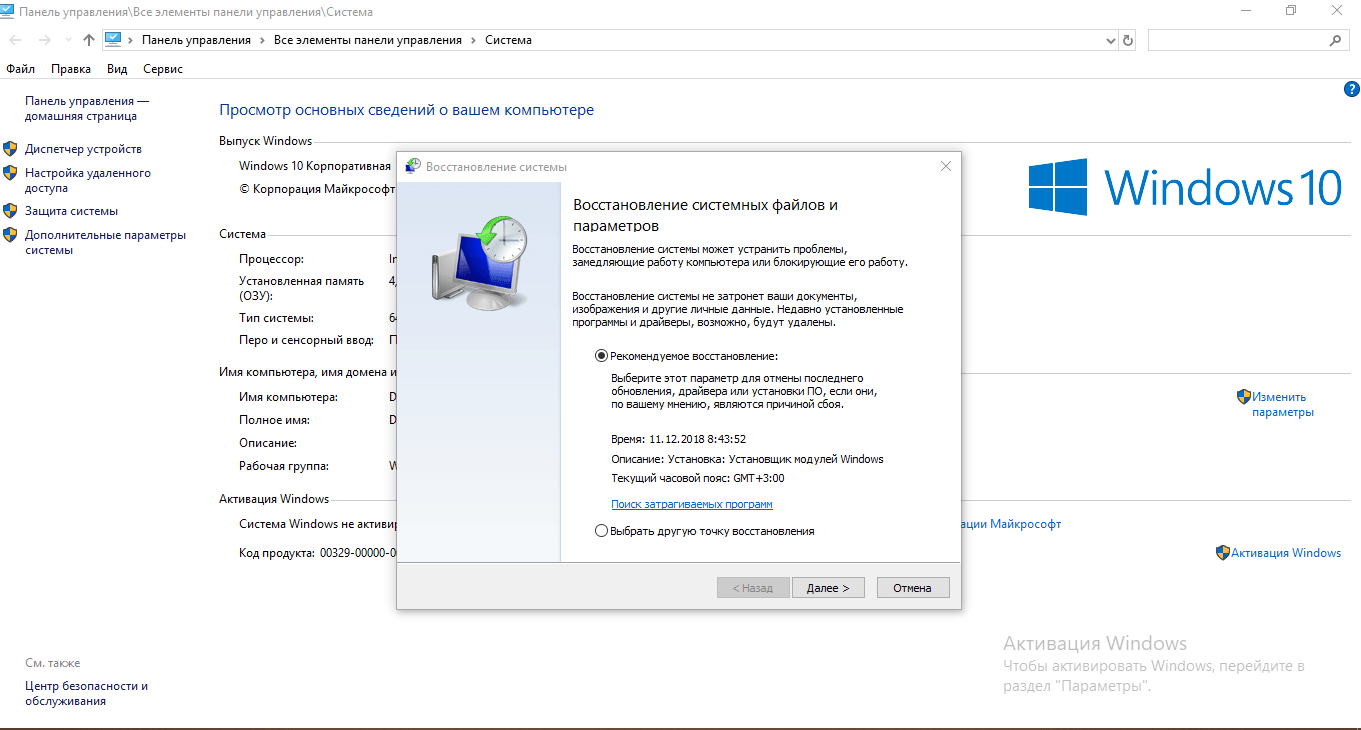 เลือกรายการที่สองบนหน้าจอหลัก
เลือกรายการที่สองบนหน้าจอหลัก - ในรายการเรากำลังมองหาจุดที่ต้องการ (ก่อนอื่นให้พิจารณาในช่วงเวลาที่ไม่มีปัญหากับ "Windows Store") เลือกด้วยปุ่มซ้ายของเมาส์แล้วคลิก "ถัดไป"
 เลือกจุดที่จะย้อนกลับระบบ
เลือกจุดที่จะย้อนกลับระบบ - เราทำความคุ้นเคยกับข้อมูลทั้งหมดเกี่ยวกับการคืนค่าไปยังสถานะก่อนหน้าของระบบและคลิกที่ "เสร็จสิ้น"
 ใช้ปุ่ม "เสร็จสิ้น" เพื่อเริ่มการย้อนกลับ
ใช้ปุ่ม "เสร็จสิ้น" เพื่อเริ่มการย้อนกลับ - เราแจ้งให้ระบบทราบว่าเราต้องการเริ่มต้นการย้อนกลับจริงๆ
 ยืนยันว่าคุณต้องการย้อนกลับ
ยืนยันว่าคุณต้องการย้อนกลับ - ขั้นแรก การเริ่มต้นการกู้คืนจะเริ่มขึ้น จากนั้นพีซีจะเข้าสู่โหมดบูต - คุณจะเห็นความคืบหน้าในการย้อนกลับเป็นเปอร์เซ็นต์บนหน้าจอ เมื่อขั้นตอนเสร็จสมบูรณ์ คุณจะได้รับการแจ้งเตือนที่เกี่ยวข้องเมื่อโหลด "เดสก์ท็อป"
 รอให้กระบวนการย้อนกลับเสร็จสมบูรณ์ - อย่าคลิกบนพีซี
รอให้กระบวนการย้อนกลับเสร็จสมบูรณ์ - อย่าคลิกบนพีซี
วิดีโอ: เราย้อนกลับไปยังจุดกู้คืนในสิบอันดับแรก
ในกรณีที่มีข้อผิดพลาดส่วนใหญ่ในการทำงานของ Windows Store การล้างแคชของร้านค้าหรือการลบข้อมูลและการตั้งค่าทั้งหมดใน "Parameters" ซึ่งเป็นเครื่องมือวินิจฉัยในตัว การกู้คืนไฟล์ที่เสียหายในคอนโซล "Command Line" การลงทะเบียนใหม่ Store บนพีซีปัจจุบันและการลงชื่อเข้าใช้ร้านค้าผ่านอีกเครื่องหนึ่ง - "บัญชี" ใหม่ที่สะอาดตา หากคุณมีปัญหากับการเชื่อมต่อ ให้ปิดใช้งานพร็อกซีเซิร์ฟเวอร์ในหน้าต่างตัวเลือก หากปัญหายังคงอยู่ ให้ดำเนินการย้อนกลับไปยังจุดคืนค่า
 ข้อบกพร่องในภาวะเอกฐาน?
ข้อบกพร่องในภาวะเอกฐาน? Just Cause 2 ล่ม
Just Cause 2 ล่ม Terraria ไม่เริ่มทำงาน ฉันควรทำอย่างไร?
Terraria ไม่เริ่มทำงาน ฉันควรทำอย่างไร?